Mobilt arbeidsområde for mitt team
Viktig
Mobilappen og plattformen for økonomi og drift (Dynamics 365) støttes ikke lenger. Plattformkomponentene som støtter mobilappen, blir fjernet i en fremtidig oppdatering. Mobilappen er også fjernet fra appbutikker. Tidligere installerte forekomster av appen fortsetter å fungere. Hvis du vil ha mer informasjon, kan du se Fjernede eller avskrevne Platform-funksjoner.
Denne artikkelen gir informasjon om det mobile arbeidsområdet Mitt team. I dette arbeidsområdet kan ledere vise sine direkte underordnede og utvidede stab. De kan også sende ros til personer i rapporteringskjeden sin.
Dette mobile arbeidsområdet er ment å brukes sammen med økonomi- og driftsmobilappen.
Oversikt
Det mobile arbeidsområdet Mitt team lar ledere utføre disse oppgavene:
- Vis en liste over lederens direkte underordnede.
- Vis en liste over lederens utvidede rapporteringsteam.
- Vis detaljert informasjon for hvert medlem av gruppen, for eksempel fødselsdato, ansiennitetsdato, års arbeidserfaring og ytelsesinformasjon.
- Send ros til en person i lederens utvidede rapporteringsteam.
Forutsetninger
Før du kan bruke dette mobile arbeidsområdet, må du oppfylle følgende forutsetninger.
| Forutsetning | Rolle | beskrivelse |
|---|---|---|
Et av følgende produkter må distribueres i organisasjonen:
|
Systemansvarlig | Hvis du ikke allerede har en økonomi- og driftsapp distribuert i organisasjonen, kan du se Distribuere et demomiljø. Hvis du ikke allerede har Human Resources distribuert i organisasjonen, kan systemansvarlig få tilgang til en prøveversjon fra Human Resources-nettsiden. |
| Det mobile arbeidsområdet My team må publiseres. | Systemansvarlig | Se Publisere et mobilt arbeidsområde. |
Logge på mobilappen
- Start appen på mobilenheten.
- Angi URL-adressen for Microsoft Dynamics365.
- Første gang du logger deg på, blir du bedt om brukernavn og passord. Angi legitimasjon.
- Når du har logget deg på, vises tilgjengelige arbeidsområder for firmaet. Legg merke til at hvis systemansvarlig senere publiserer et nytt arbeidsområde, må du oppdatere listen over mobile arbeidsområder.
[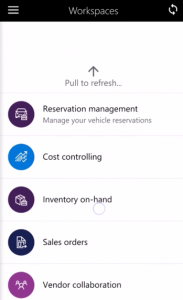 ]
]
Vise teammedlemmer ved hjelp av det mobile arbeidsområdet for Mitt team
- Velg arbeidsområdet Mitt team i mobilappen. Det vises en liste over teammedlemmer. Listen viser også hvert teammedlems tittel og eventuelle direkte underordnede som medlemmet har.
- Velg et teammedlem. Siden Sammendrag for teammedlem vises. Informasjonen på denne siden inneholder gruppemedlemmene fødselsdato, ansiennitetsdato, års arbeidserfaring, år i gjeldende stilling og kompensasjonsinformasjon.
Vis medlemmer i det utvidede teamet ved hjelp av det mobile arbeidsområdet for Mitt team
- Velg arbeidsområdet Mitt team i mobilappen. Det vises en liste over teammedlemmer. Listen viser også hvert teammedlems tittel og eventuelle direkte underordnede som medlemmet har.
- Velg koblingen Direkte underordnede. Det vises en liste over ditt utvidede team.
- Velg et teammedlem. Siden Sammendrag for teammedlem vises. Informasjonen på denne siden inneholder gruppemedlemmene fødselsdato, ansiennitetsdato, års arbeidserfaring, år i gjeldende stilling og kompensasjonsinformasjon.
Send ros om medlemmer i det utvidede teamet ved hjelp av det mobile arbeidsområdet for Mitt team
- Velg arbeidsområdet Mitt team i mobilappen. Det vises en liste over teammedlemmer. Listen viser også hvert teammedlems tittel og eventuelle direkte underordnede som medlemmet har.
- Velg et teammedlem. Siden Sammendrag for teammedlem vises.
- Velg Send ros.
- Skriv inn den rosende teksten du vil sende.
- Velg Ferdig.